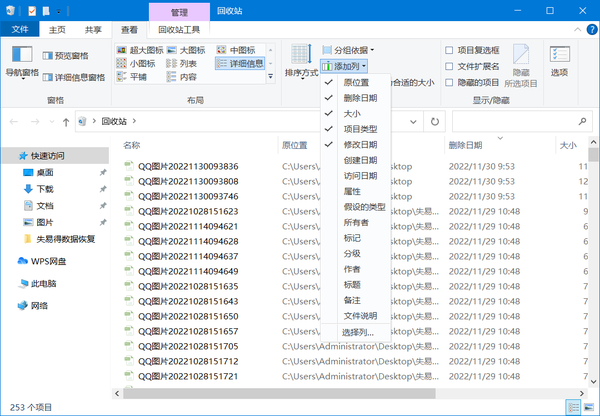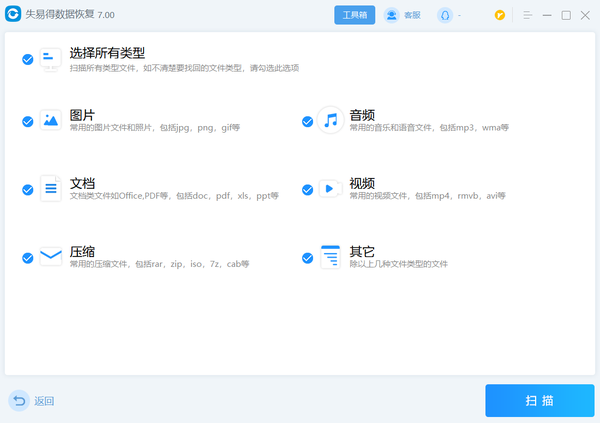桌面误删的文件怎么找回(桌面文件夹被误删还能恢复吗)
在日常的电脑办公中,电脑桌面上经常会放一些文档之类的文件。一旦我们没有及时的处理,资料很容易堆积在一起,找起来就很麻烦。很容易出现重要的文件突然就找不到了,而出现这种情况,很大的可能是文件被删除。可能是主动删除或意外删除还是其他软件覆盖,这些都是误删。那么出现误删桌面文件如何恢复呢?
如果电脑中的文件是刚刚丢失了或删除的,只要没有复制粘贴过桌面,都可以通过快捷键恢复。
您只需点击一下就可以恢复桌面文件。用鼠标点击电脑桌面上的空白位置,使用电脑快捷键“Ctrl Z”返回到上一步删除的文件。而这种方法适用于其他文件夹中误删除或误修改的文件。
当然了,如果撤销操作后没有办法恢复,我们只能通过回收站帮助你恢复。
点击电脑桌面的回收站,在“查看”中点击“排序方式”。您可以根据删除日期、大小、修改等来搜索文件。找到要恢复的文件夹,右键单击,单击“还原”,
也可以通过页面顶部的“恢复所选项目”将文件夹恢复到桌面。不过文件太多,不建议这个方法操作。
如果在回收站里找不到删除的文件,可能是我们清空了回收站或清理软件清空了文件,当然最有可能是小伙伴们直接用快捷键删除文件了,此时文件不会放入回收站,而是直接删除。
想要找到,可以通过软件恢复桌面文件。这里建议您提前下载安装数据恢复软件。如果没有提前安装,请安装在u盘等便携存储设备中,插入电脑使用。而这项内容需要使用到“失易得数据恢复”,具体的操作步骤如下:
第一步:在主页上选择“误删除除文件”或者“深度恢复”功能进入。
第二步:选择完全删除的文件所在的路径,然后选择要恢复的文件类型。在这里,您可以选择所有文件类型。选择好文件路径和类型后,可以点击窗口右下角的“扫描”进入恢复栏目,在这里可以看到软件扫描出很多删除的文件。
第三步:在左侧类型中,会看到所有类型,根据自己丢失文件的类型进行选择,可以检索不同格式的文件。在顶部的文本框中输入完全删除的文件名,可以帮助您快速找到删除的文件;确认是我们要恢复的文件后,勾选要恢复的文件,点击恢复按钮,选择文件要保存的路径,即可恢复成功。
误删桌面文件如何恢复?通过以上方法,基本可以把文件夹拿回来。希望这些内容可以帮助到有需要的小伙伴!